当記事は2024年版の情報に基づき作成しています。
2025年(令和7年・巳)の年賀状に関しては情報が入り次第更新いたします。
年賀状は相手の住所と名前(フルネーム)がわからないと送れない?
実は、お互いの住所を知らなくても年賀状を送ることはできます。
そこで今回は、住所を知らない相手に年賀状を郵送する2つの方法を試してみました。
その手順・やり方を口コミします。
住所不要で紙の年賀状を送る2つの方法
住所を知らない相手に紙の年賀状を送れるサービスは2つあります。
- スマートねんが
- ウェブポ
「スマートねんが」はLINE、「ウェブポ」はLINEまたはメールで年賀状受け取り手続きの案内を送ります。
住所を知らない相手に送る年賀状の料金
「スマートねんが」も「ウェブポ」も代金は前払いです。
所定の期間内に相手が年賀状の受け取り手続きを行わなかった(または、受け取りを辞退した)場合はキャンセルとなり返金されます。
| 基本料金 | 印刷料金 | はがき代 | |
|---|---|---|---|
| スマートねんが | 320円〜 ※デザインパック代金 | 1枚230円 | (印刷料金に含む) |
| ウェブポ | 無料 | 1枚87円〜 | 1枚63円 |
「スマートねんが」は日本郵便が提供するLINE年賀状です。
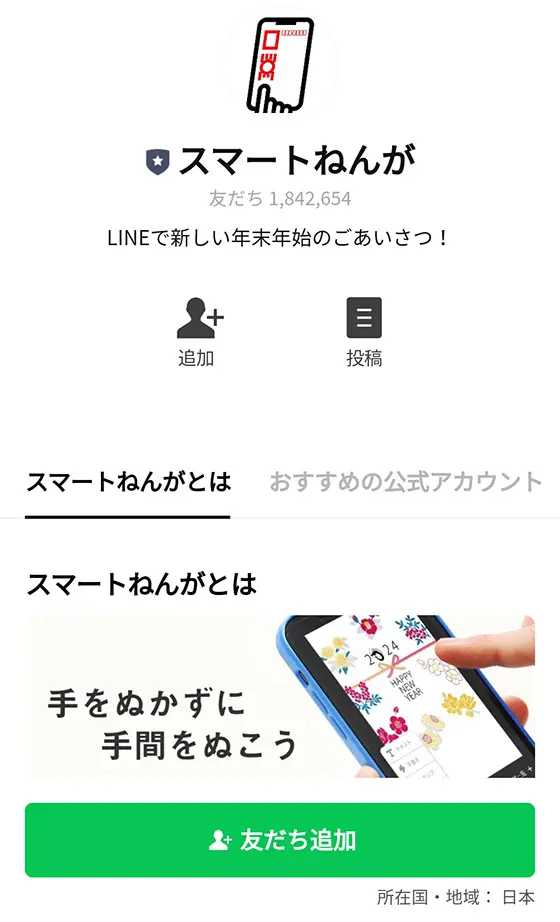
LINE公式アカウントを友だちに追加後、有料のデザインパックを購入すると年賀状の印刷・投函をオプション利用できます。

「ウェブポ」は富士フイルムイメージングシステムズの年賀状総合サービスです。
基本料金無料で年賀状1枚から注文可能。
人気キャラクターのデザインも多数取り揃えています。
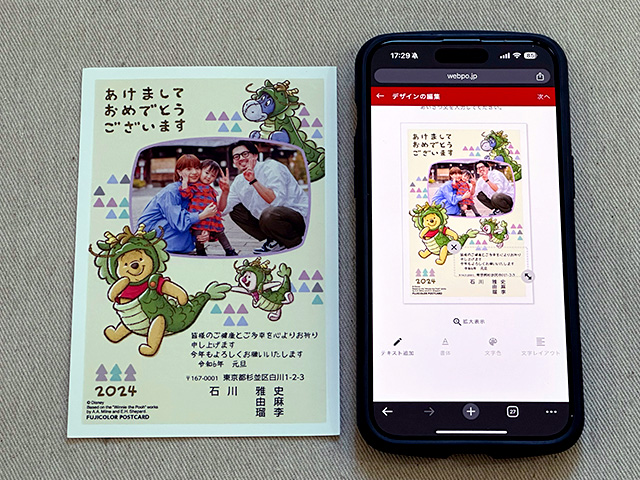
自分の住所と名前は相手にバレる?
「スマートねんが」は差出人として自分の住所と名前を年賀状に印刷します。
「ウェブポ」は年賀状の差出人を「ウェブポサポートセンター」で送れます。
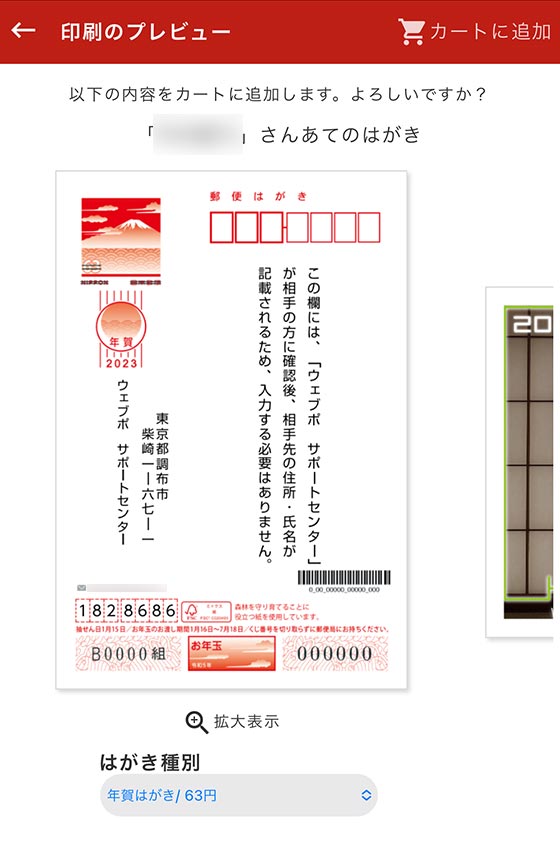
差出人として自分の住所と名前が「スマートねんが」はバレるが「ウェブポ」はバレないということになります。
「ウェブポ」で住所を知らない相手に年賀状を送る
ここでは、紙の年賀状の受け取りをメールやLINEで依頼する「ウェブポ」の使い方を紹介します。
メールでウェブポの年賀状受け取りを依頼する
ウェブポで年賀状のデザインを選び、写真を入れたり挨拶文を入力し、[次へ]をタップします。
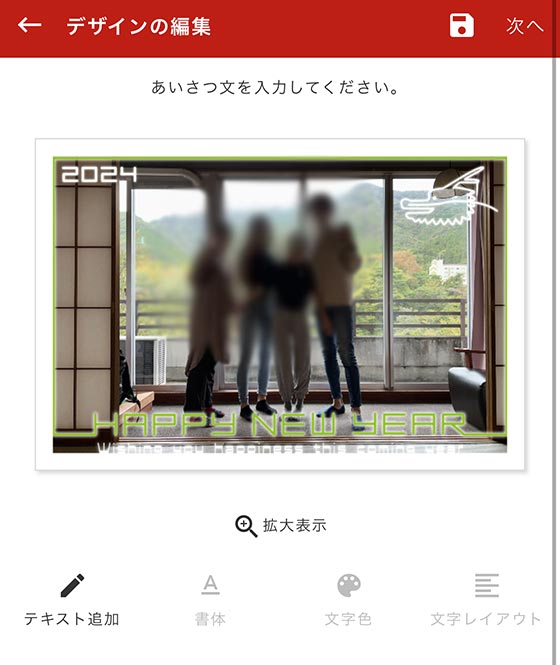
差出人の設定画面でそのまま[次へ]をタップし、[あて名を印刷する]を選びます。
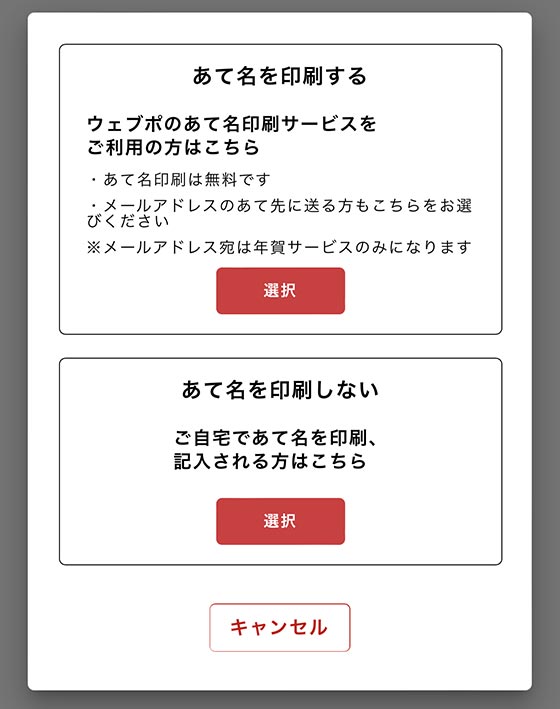
右下の[+]ボタンをタップします。
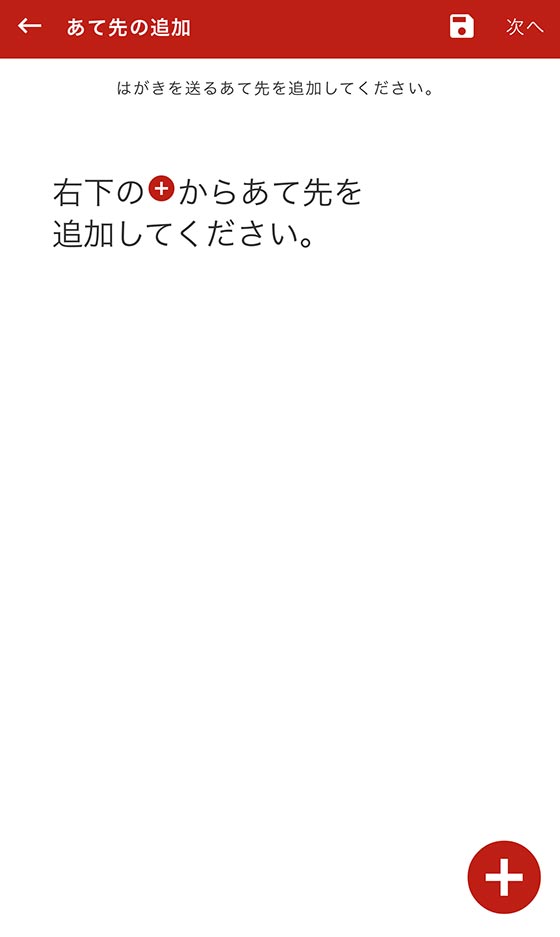
[住所を知らない相手に送る]を選択し、[メールアドレスを入力する]をタップします。
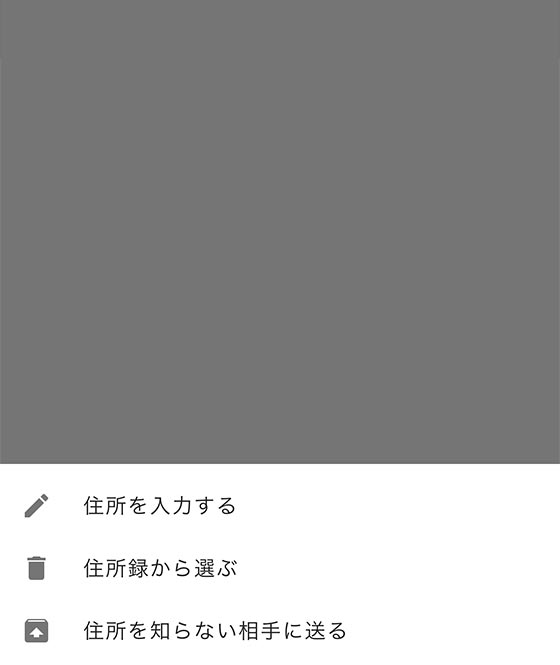
相手の名前とメールアドレスを入力して[OK]ボタンをタップします。
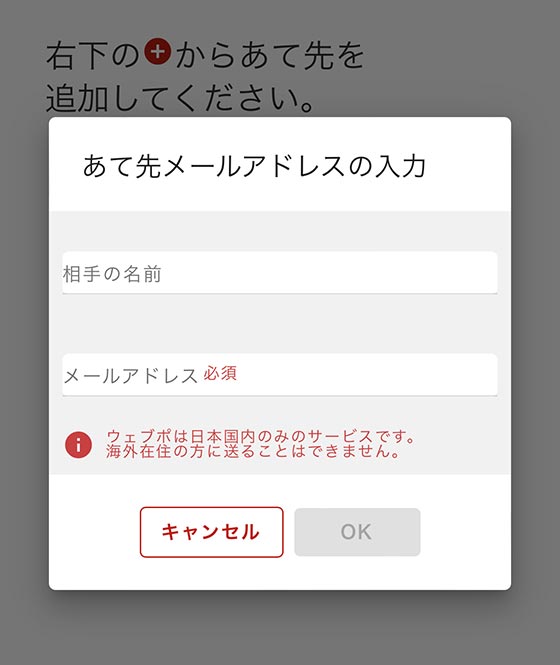
右上の[次へ]をタップします。
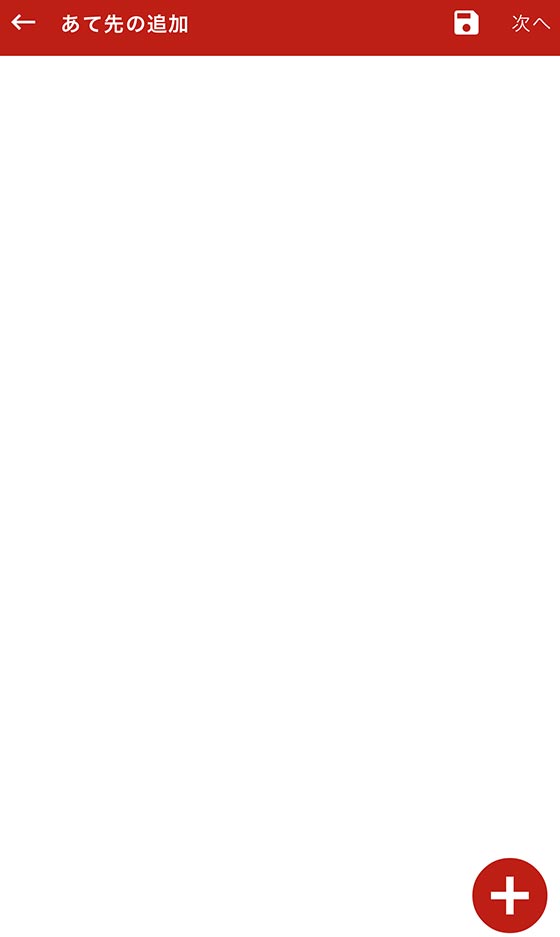
自分(差出人)の名前とメールアドレスを入力して[OK]ボタンをタップします。
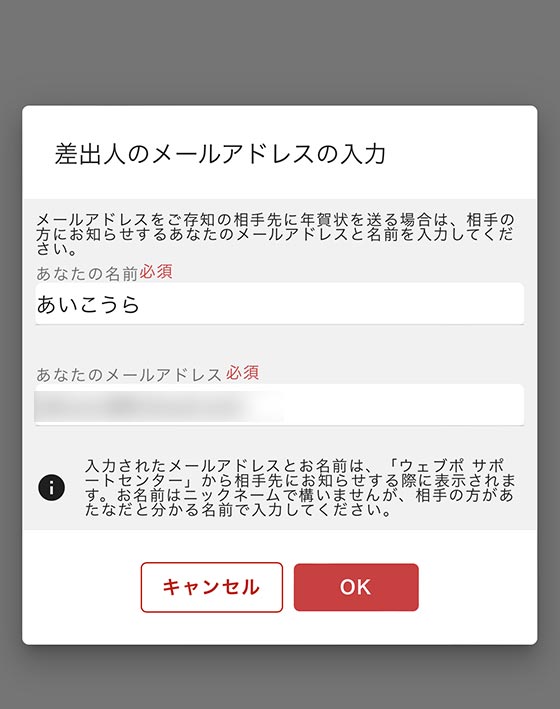
ここで入力した名前とメールアドレスは年賀状の受け取り手続き案内で表示されます。
メールアドレスは年賀状の宛名欄に印字されます。

差出人情報を確認して[次へ]をタップします。
初期設定ではウェブポサポートセンターの住所を印刷します。
右下の鉛筆ボタンをタップすると差出人情報を変更できます。
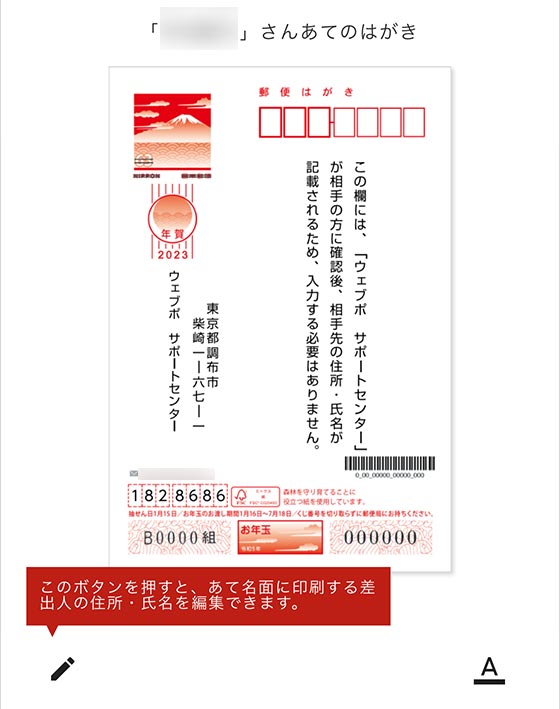
印刷のプレビューを確認して[カートに追加]をタップします。
カートにある注文内容を確認します。
※一度に複数の年賀状を注文することもできます。
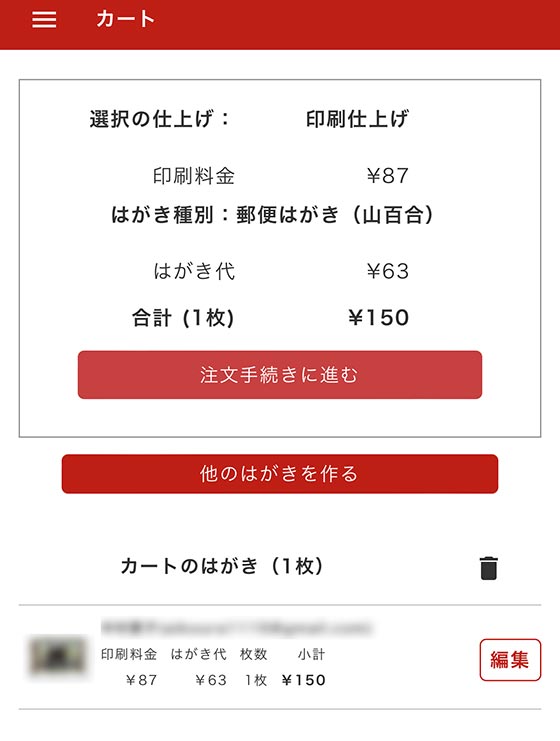
画面の指示に沿って注文手続きを進めます。
最終確認で注文を確定します。
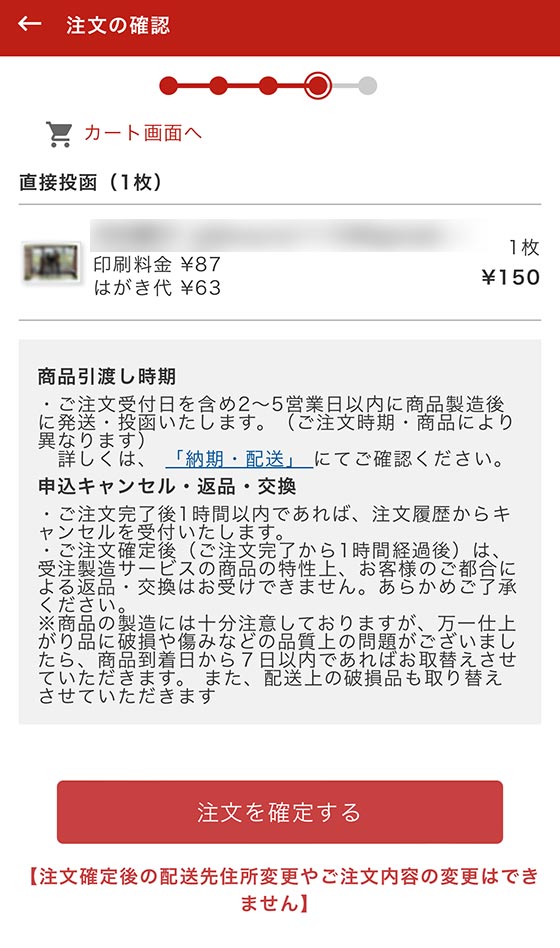
注文が完了すると、相手のメールアドレス宛にウェブポサポートセンターから「年賀状お知らせメール」が届きます。
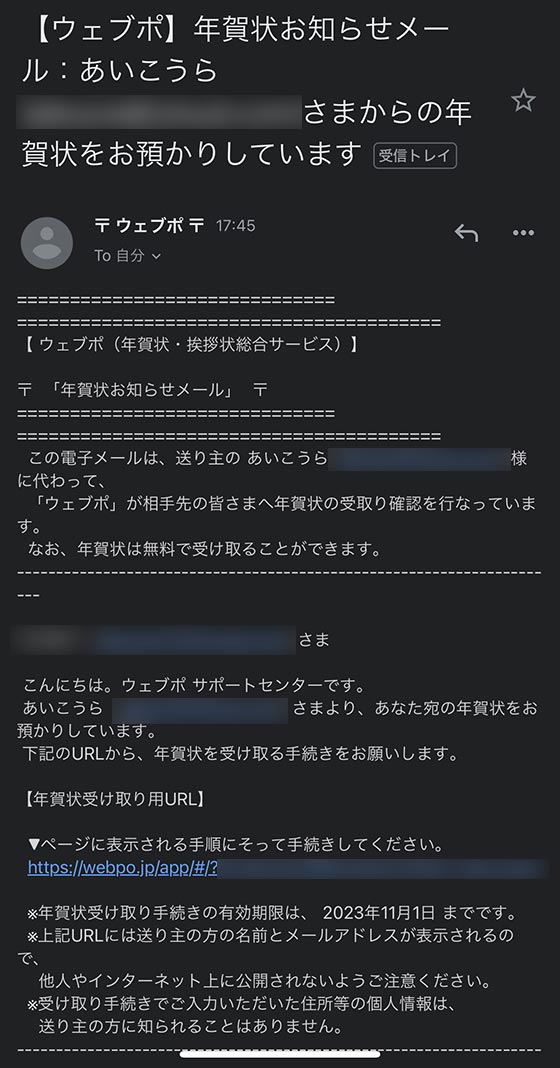
メール内のリンクをタップして受け取り手続きをしてもらいます。
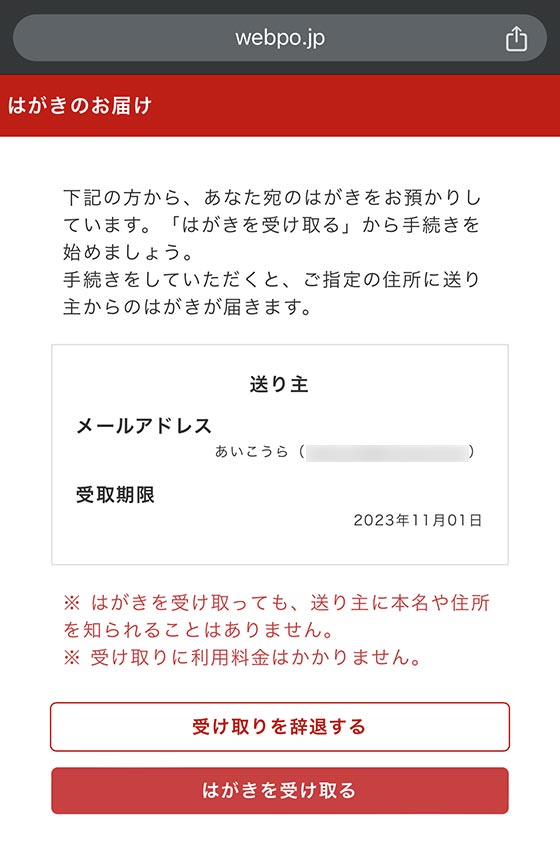
[はがきを受け取る]をタップして名前と住所を入力します。
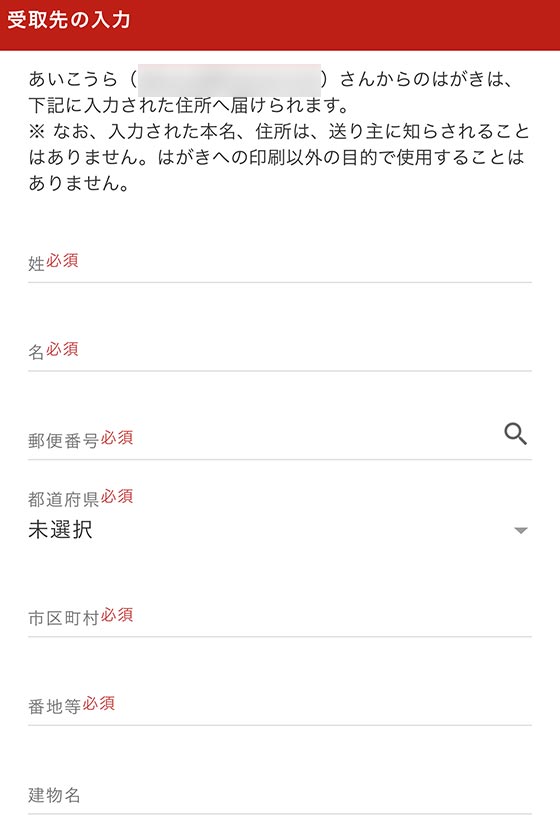
入力後に[はがきを受け取る]をタップして入力内容を確認し、もう一度[はがきを受け取る]をタップすると手続き完了です。
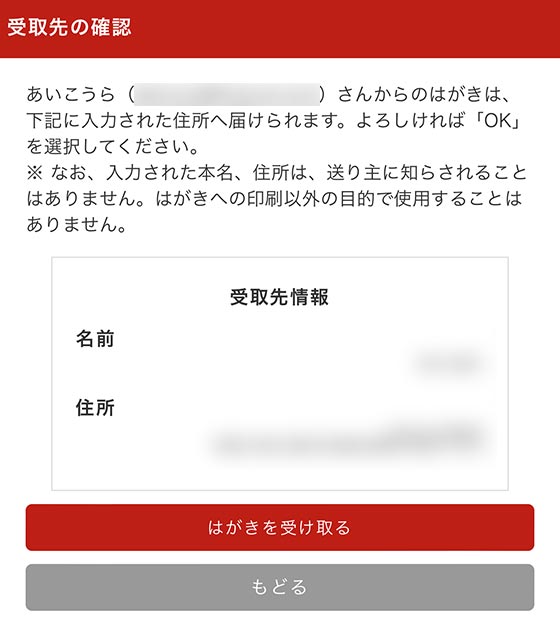
受け取り手続きの画面で[受け取りを辞退]をタップすると辞退の理由を選択する画面が表示されます。
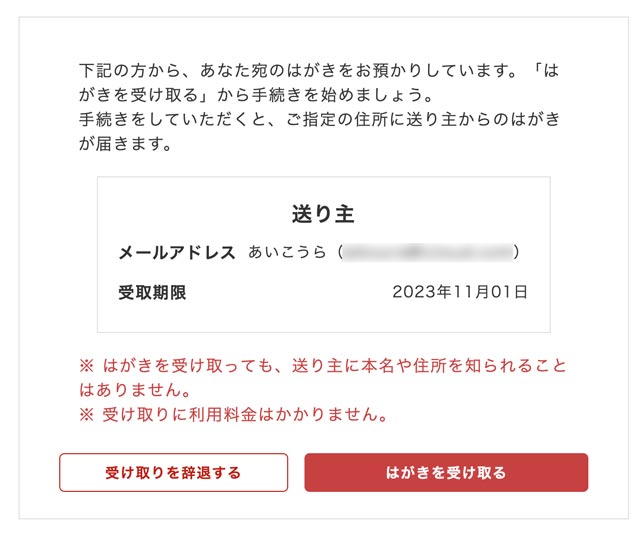
選択後に[OK]をタップすると受け取り辞退の手続きが完了します。
後から変更することはできません。
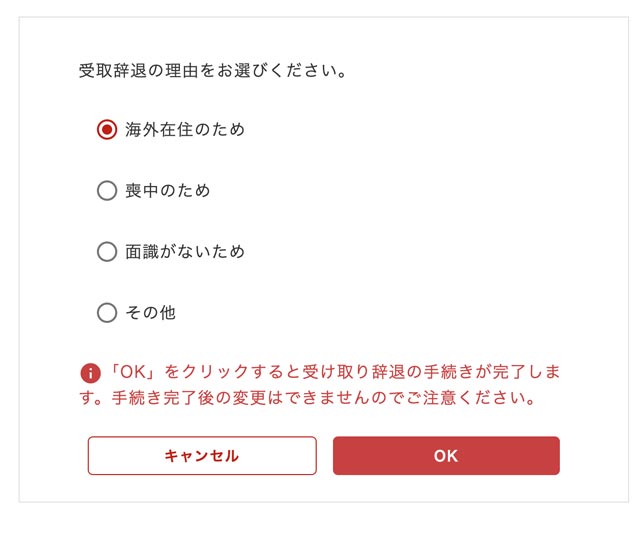
受け取りを辞退、または期間内に手続きされなかった場合は年賀状の印刷と配送はキャンセルとなり代金は返金されます。
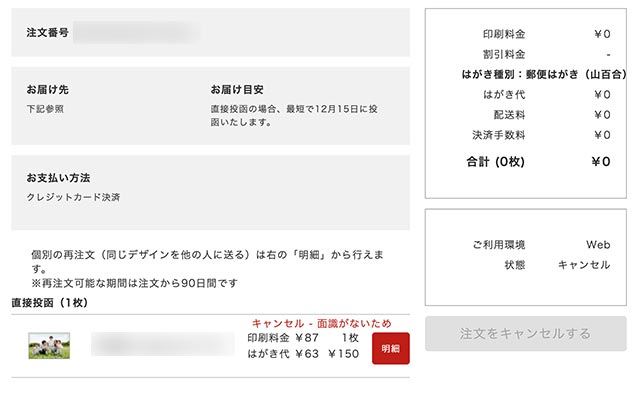
相手の受け取り手続き後、最短で翌日に投函されます。
ウェブポによる投函が完了すると自分(差出人)のもとにメールが届きます。
LINEでウェブポの年賀状受け取りを依頼する
ウェブポLINE公式アカウントを友だち登録します。
メニューにある「LINEの友達に年賀状を送ろう」をタップします。
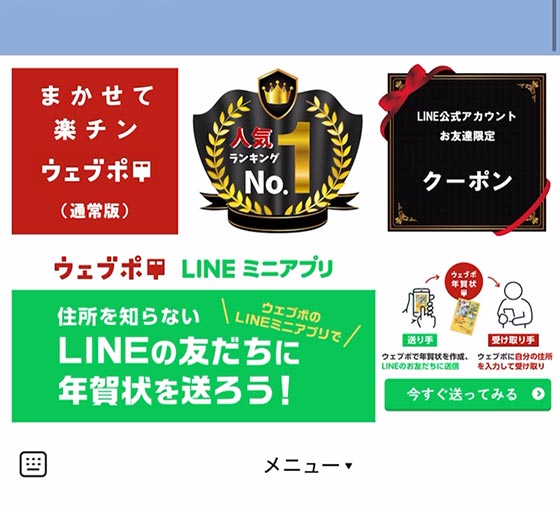
初回は認証内容を確認して[許可する]をタップします。
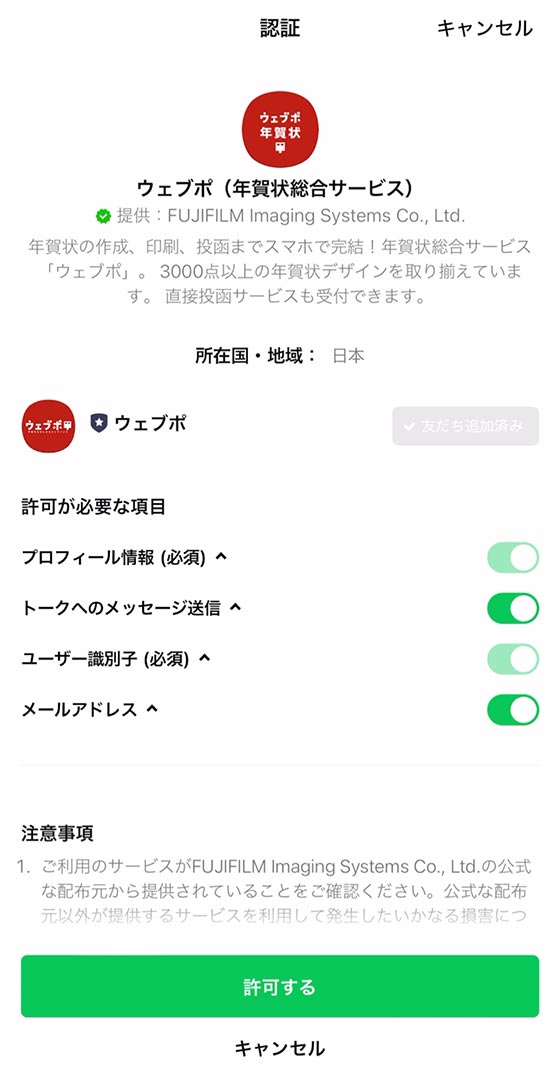
LINEミニアプリの内容を確認して[次へ]をタップします。
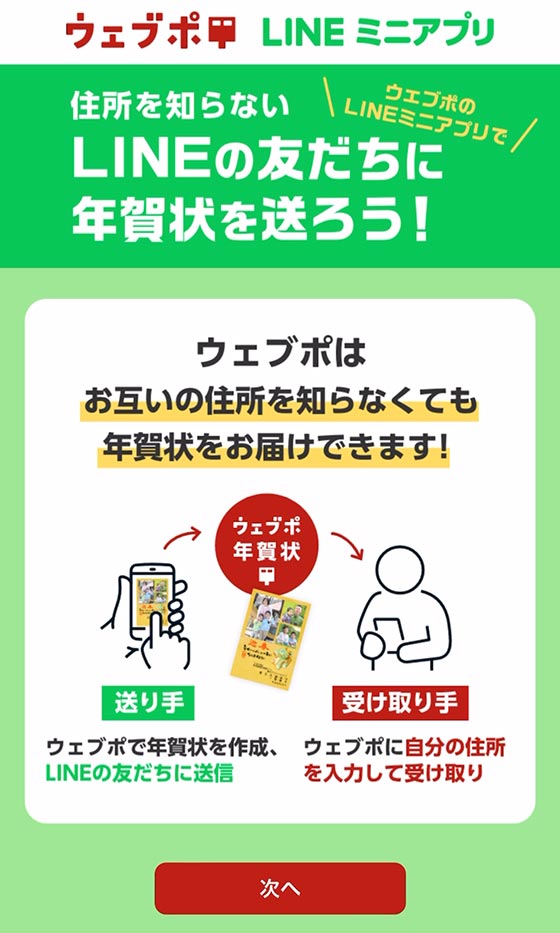
初めて利用する場合はウェブポの会員アカウントでログインします。
ウェブポの会員登録は無料です。

[新しく年賀状をつくる]をタップします。
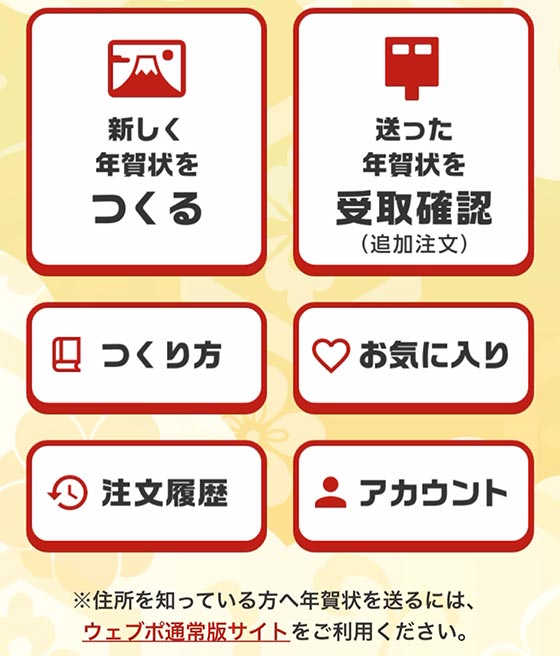
ウェブポの年賀状デザインを選びます。
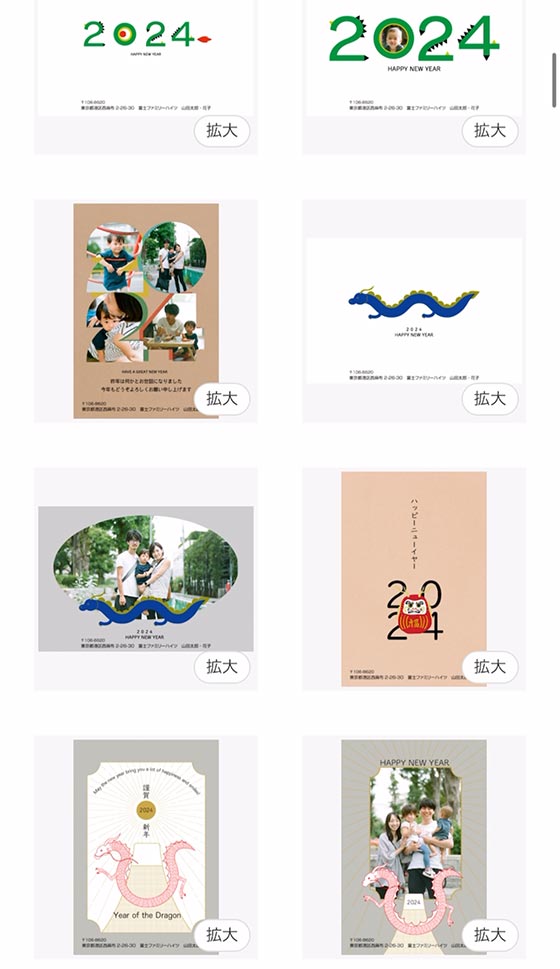
「写真キレイ仕上げ」「印刷仕上げ」のどちらかを選びます。
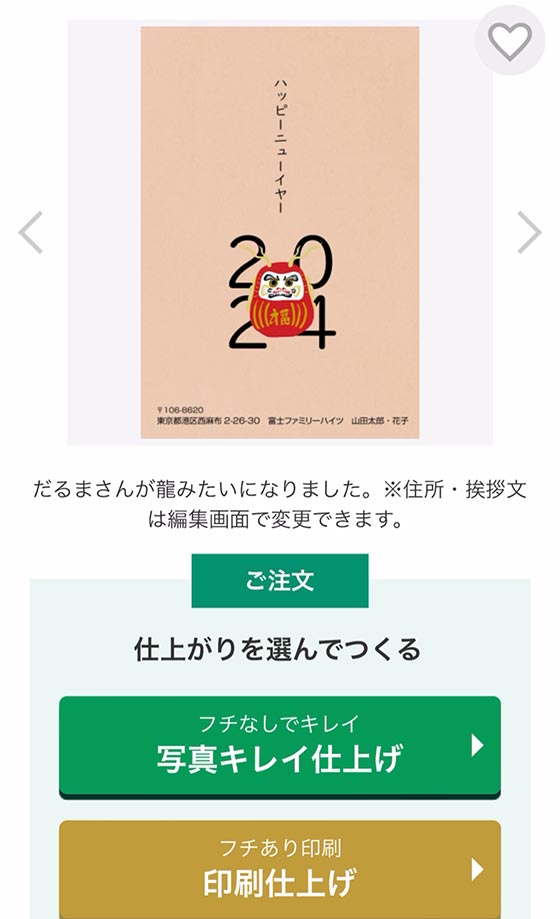
デザインを編集します。
写真を挿入した挨拶文を追加、変更したりできます。
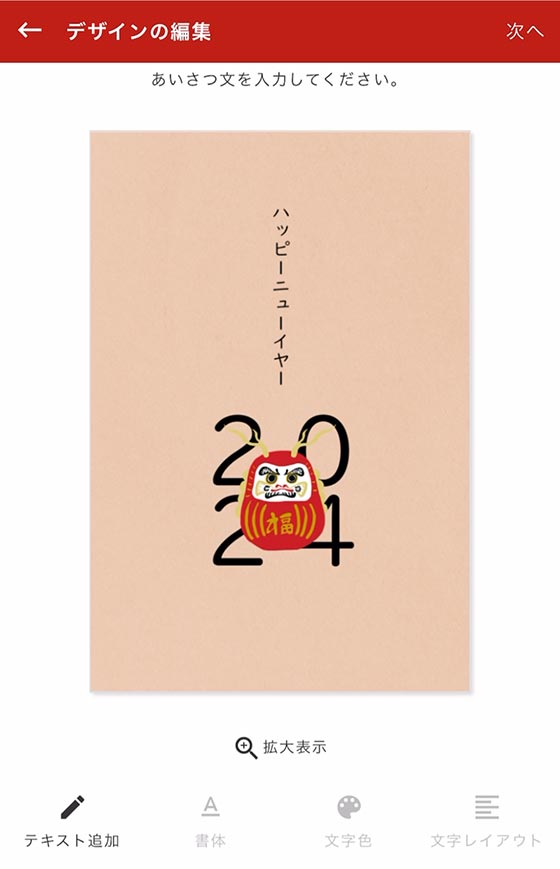
差出人情報を確認して[次へ]をタップします。
初期設定ではウェブポサポートセンターの住所を印刷します。
右下の鉛筆ボタンをタップすると差出人情報を変更できます。
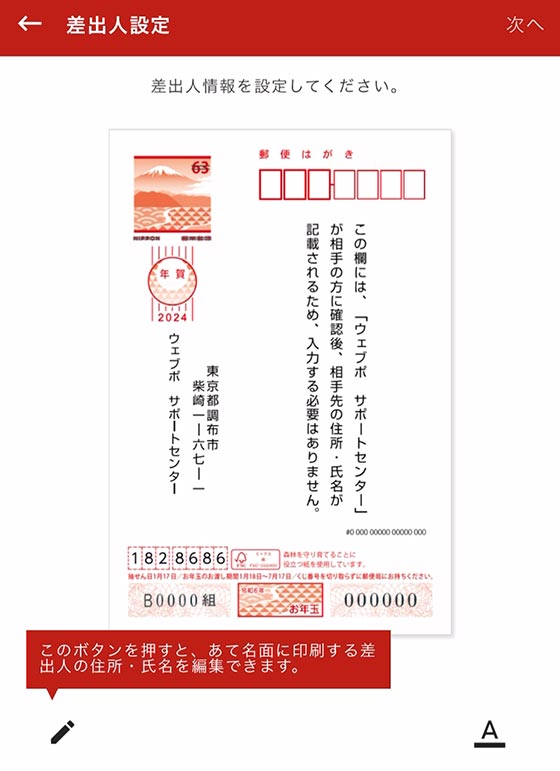
印刷のプレビューを確認して[カートに追加]をタップします。
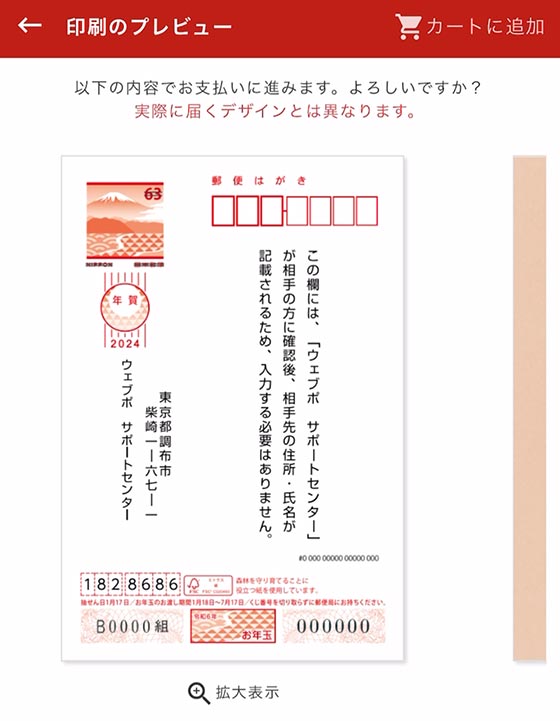
支払い方法を選択します。
「クレジットカード決済」「LINE Pay」「PayPay」のいずれかを選べます。
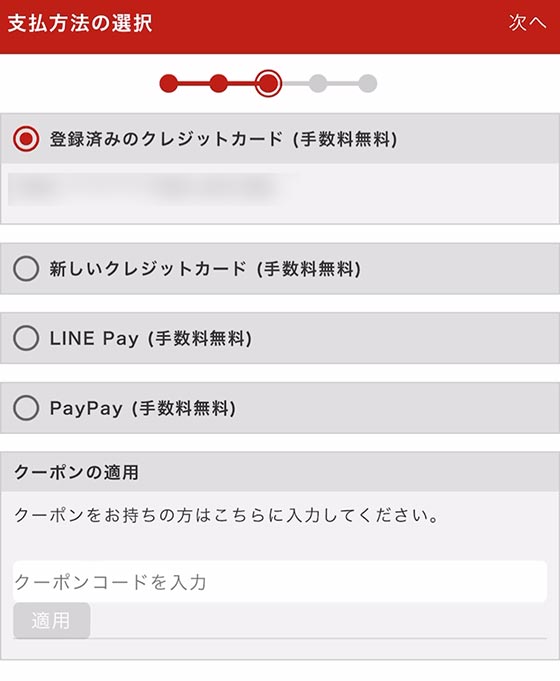
注文内容を確認して[注文を確定する]ボタンをタップします。
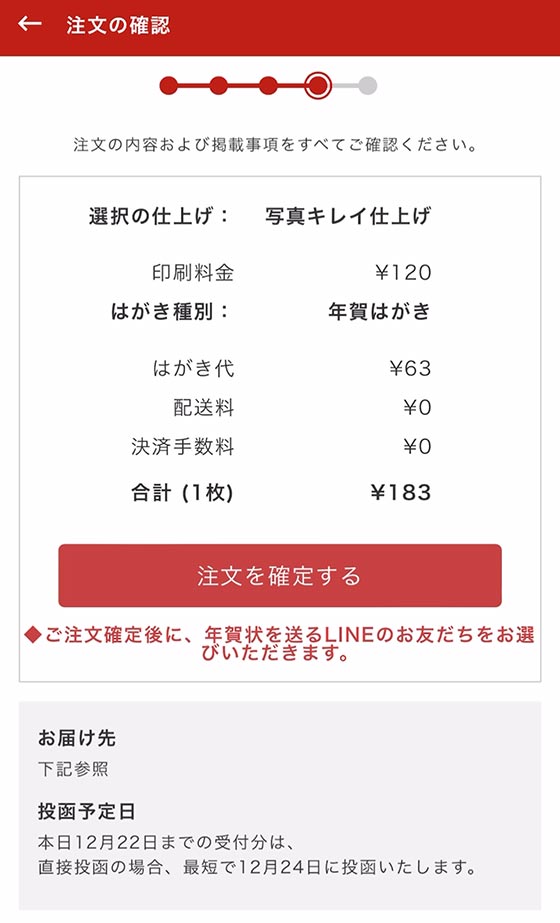
注文完了後にLINEの友だちを選択します。
友だちに伝える名前(自分の表示名)と友だちの名前(相手の表示名)を入力して[LINEの友だちを選ぶ]をタップします。
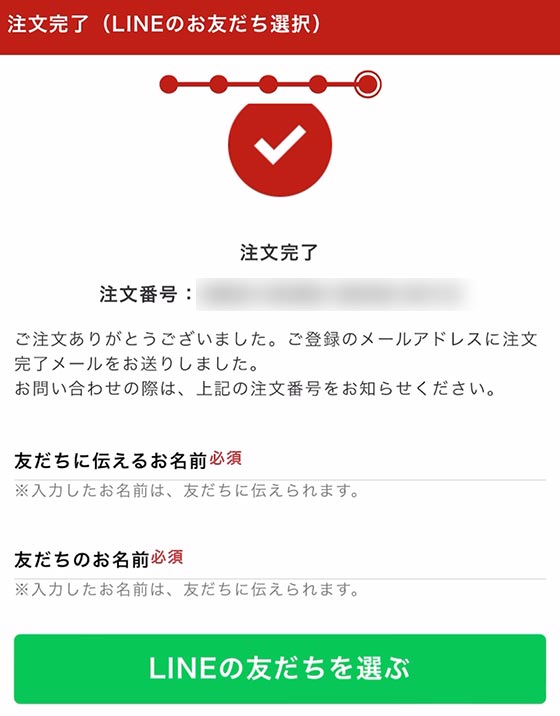
LINEの友だちを選ぶとメッセージが送信されます。
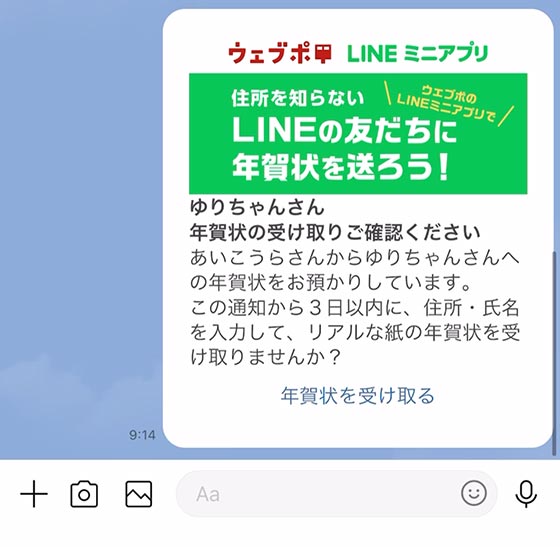
年賀状を受け取ってもらいたい相手にメッセージの[はがきを受け取る]をタップして受け取り手続きをしてもらいます。
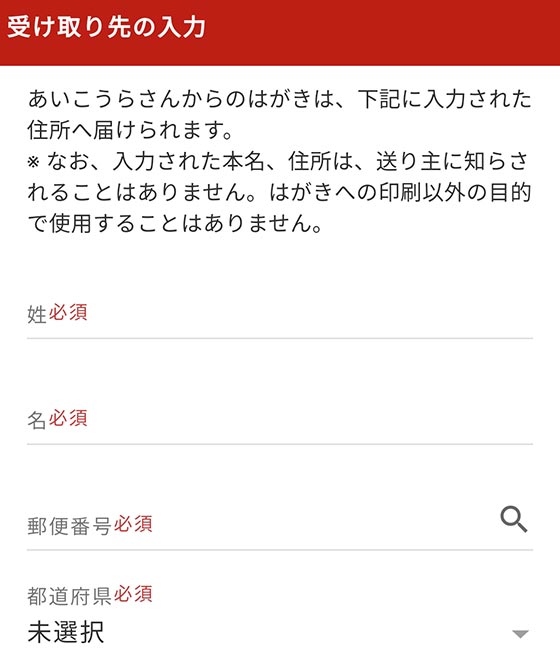
名前と住所を入力して[はがきを受け取る]ボタンをタップします。
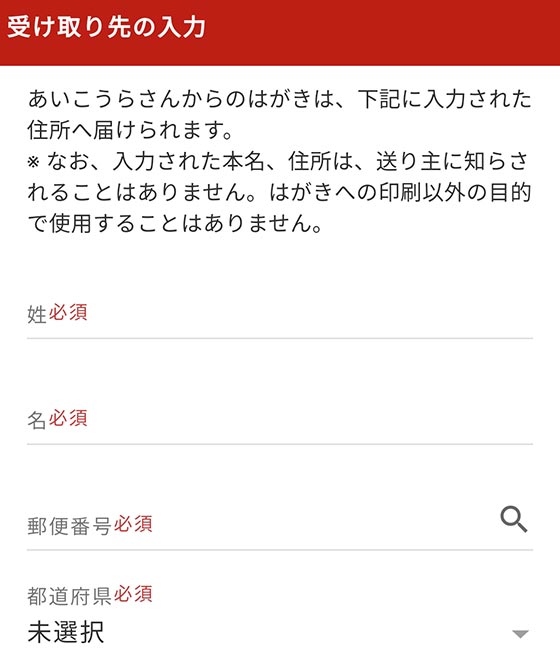
相手の受け取り手続き後、最短で翌日に投函されます。
ウェブポによる投函が完了すると自分(差出人)のもとにメールが届きます。
[PR]
写真を選びやすくて使い勝手抜群❗
さくっとプリント はiPhoneにある写真もGoogleフォトも印刷できます📷
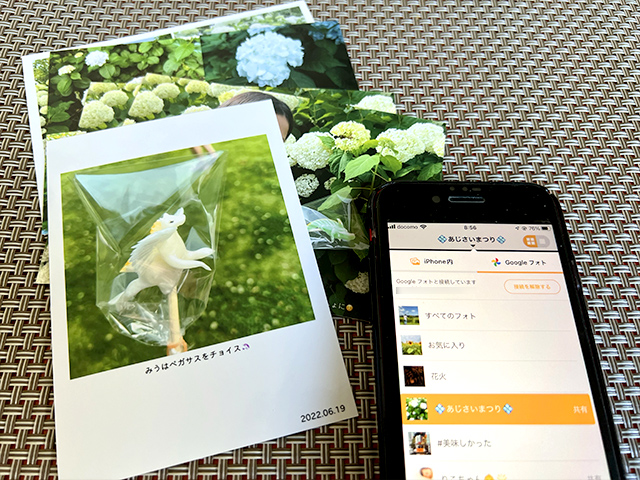
ファミマ・ローソン・ミニストップで出力可能なコンビニプリント予約機能もあり🏪
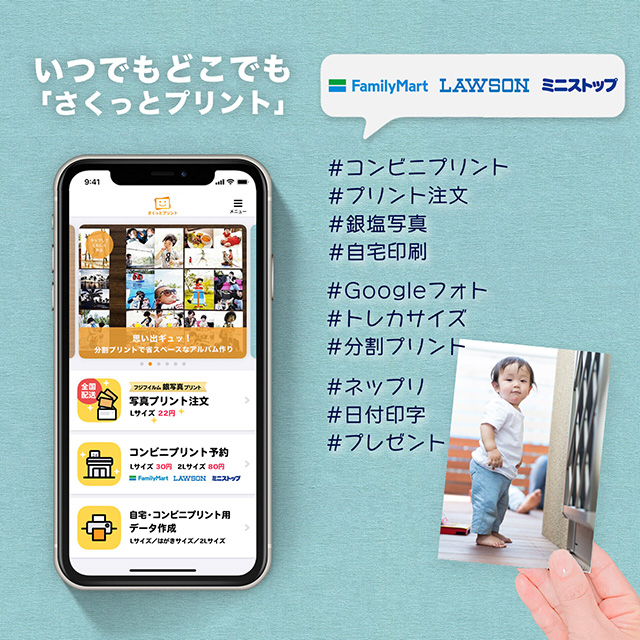
\ 使いやすさをぜひ実感してください /


